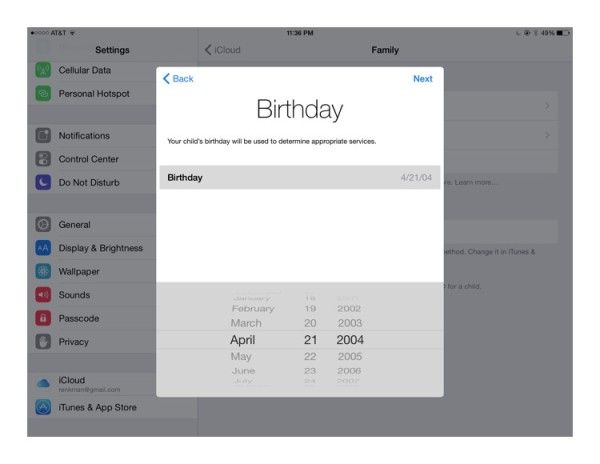Så här stoppar du automatiskt att Google Hangouts körs
Har du någonsin försökt stoppa automatiskt Google Hangouts från att springa? Google Hangouts är ett fantastiskt verktyg för online-möten. Verktyget används också lite för tillfället. Det fungerar dock med Chrome och är faktiskt en Chrome-app som är knuten till samma Google-konto som du använder i webbläsaren. Det körs automatiskt när du startar Chrome, och det fortsätter att köras i bakgrunden också om du inte kan öppna det själv. Om du vill avsluta Google Hangouts eller förhindra att den körs automatiskt. Du vill helt enkelt justera inställningarna. Kom och låt oss kontrollera de inställningar du vill ändra.
Stoppa automatiskt att Google Hangouts körs
Google Hangouts körs också när du har stängt Chrome. Det är standardbeteendet men det är ganska enkelt och lätt att ändra. Gå över till Chrome och tryck på knappen för fler alternativ längst upp till höger. Välj Inställningar från menyn. På inställningssidan, gå över till slutet och tryck på alternativet 'Avancerat'.
rensa chattbot
Gå ner till 'Systemet' inaktivera valet ”Fortsätt att köra bakgrundsappar när Google Chrome är stängt”. Det kan inte heller köras när du har öppnat Chrome. Efter att Chrome har stängts kommer Hangouts också att stängas.
Stoppa att Hangouts körs vid start
När du öppnar Chrome öppnas Hangouts automatiskt. Om du vill förhindra att det händer vill du ändra en liten inställning i Hangouts. Gå över till Hangouts och tryck på hamburgarikonen längst upp till vänster. Detta öppnar valen. Gå ner till avsnittet Inställningar för Hangouts-appen och avmarkera alternativet Starta Hangouts-appen när Chrome startar.
Avsluta Hangouts
När du har stoppat att Hangouts körs automatiskt och körs i bakgrunden. Du vill antagligen sluta med det. Om du vill avsluta Hangouts vill du öppna appen och trycka på hamburgarikonen. På sidan Alternativ går du till slutet och trycker på ”Avsluta”.
Det avslutar Hangouts och loggar ut dig effektivt från appen. Du behöver inte stänga Chrome för att bli av med den. Appens ikon visas dock också i PC-facket. När du trycker på ikonen startar den appen och loggar in automatiskt på dig. När du besöker Gmail i din webbläsare loggar du bara in på Hangouts på Gmail-webbsidan.
När du döljer Hangouts från PC-facket, dölj det helt enkelt i överströmningsmenyn i Microsoft Windows 10. På macOS använder du helt enkelt en app från tredje part för att dölja ikoner i en överströmningsmeny.
Slutsats:
Här handlar det om att automatiskt stoppa att Google Hangouts körs. Har du någonsin stött på problem medan du automatiskt hindrar Google Hangout från att köras? Hjälpte våra förslag till att lösa problemet? Har du hittat några andra lösningar som vi inte kan täcka i den här artikeln? Låt oss veta dina tankar i kommentarfältet nedan!
Tills dess! Fred ut 🥰
kontakt manager app för Android
Läs också: